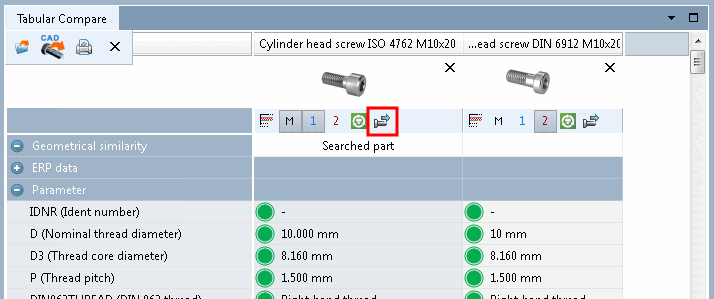Lorsque tu passes la souris sur une ligne de résultats, différents boutons apparaissent.
Par exemple, cliquez sur l’icône
Comparer avec la partie de recherche [Compare to search-part]
 .
.
-> La fenêtre de docking Comparaison des composants [Part comparison] s'ouvre.
Dans la zone Ligne de sélection pour les projets sélectionnés [Select project line], vous voyez les tableaux des caractéristiques de la pièce recherchée et de la pièce à contrôler. Vous trouverez des informations détaillées sur la comparaison des pièces sur Section 1.3.10, « Comparaison des éléments de construction ».
En cliquant sur le button Transférer vers [Export to CAD] CAD vous pouvez envoyer le composant souhaité directement à votre
Système de CAO.
Transférer vers [Export to CAD] CAD vous pouvez envoyer le composant souhaité directement à votre
Système de CAO.









![Comparaison des éléments de construction [Part comparison]](https://webapi.partcommunity.com/service/help/latest/pages/fr/partsolutions_admin/doc/resources/img/img_f8ab47876ef646cb93fdb73c4017fb5b.png)